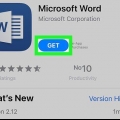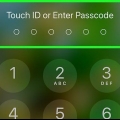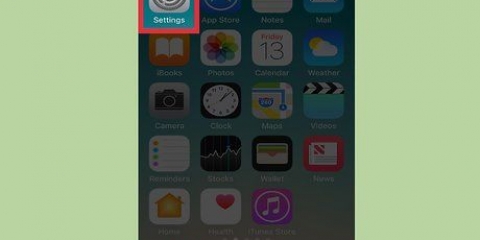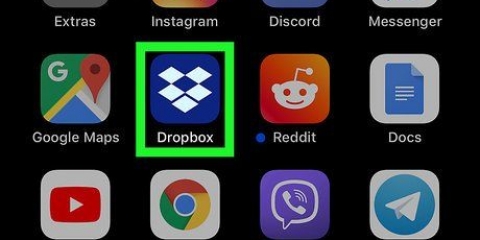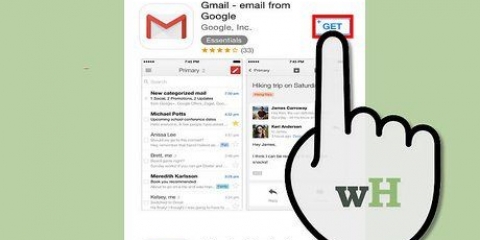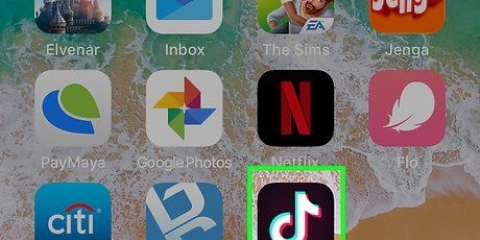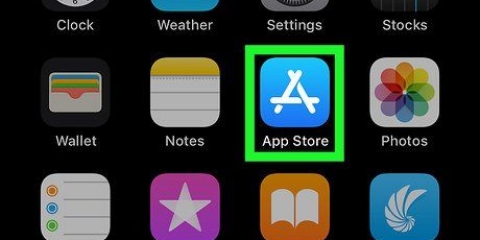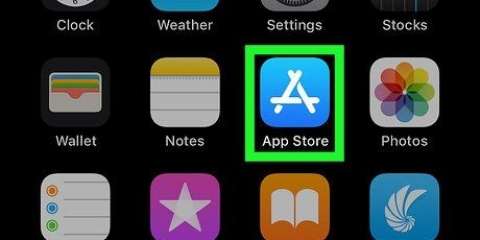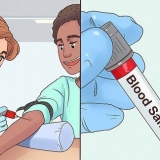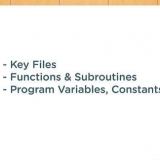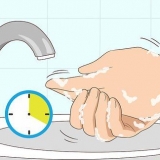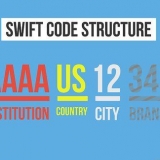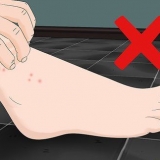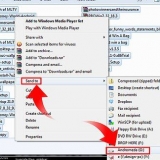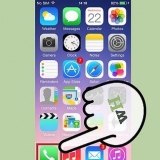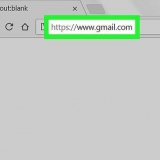Tryk på `Rediger` i øverste højre hjørne af din noteliste for at vælge noter. Tryk på hver note, du vil flytte til en ny mappe. Tryk på `Flyt til...` i nederste højre hjørne. Tryk på `Ny mappe` for at oprette en ny mappe til dine noter, eller tryk på en eksisterende mappe for at flytte noterne dertil. 
Åbn den note, du vil tilføje et billede eller en video til. Tryk på kameraknappen over tastaturet. Du skal muligvis trykke på `+` for at se den. Du kan også trykke på Udført i øverste højre hjørne for at få tastaturet til at forsvinde og vise knappen Kamera. Vælg enten at bruge et billede eller en video på din enhed eller tage et nyt billede. Dette billede vil blive tilføjet til noten ved placeringen af din markør.
Åbn den note, du vil tilføje en tegning til. Tryk på Tegne-knappen. Det ligner en snoet streg og er nederst på skærmen. Dette vil åbne tegneværktøjerne. Du skal muligvis trykke på `+`, før du ser Tegneindstillingen. Du kan også trykke på `Udført`-knappen øverst på skærmen for at få tastaturet frem og finde Tegne-knappen. Træk fingeren på skærmen for at tegne. Du kan skifte til en anden linjetype ved at vælge tegneværktøjet nederst på skærmen. Tryk på den aktuelle farve i nederste højre hjørne for at ændre skriftfarven.
Tryk på knappen `✓` over tastaturet for at oprette en ny tjekliste i en note. Du skal muligvis trykke på knappen `+` for at se tjeklisteindstillingen. Du kan også trykke på `Udført` for at skjule tastaturet og vise `✓`-knappen. Du kan også vælge tekst og derefter trykke på knappen `✓`. Hver ny linje bliver en post i tjeklisten, hvilket gør det nemt at konvertere en gammel liste til en tjekliste. Tryk på en tom cirkel på din tjekliste for at markere den fra din liste.
Tryk på en note for at begynde at skrive. Sådan vises tastaturet. Tryk på `+`-knappen og derefter på `Aa`-knappen. Vælg enten `Titel`, `Overskrift` eller `Brødtekst` for at give en anden vægt. Titlen er størst og brødteksten er mindst (standard). Vælg fra de forskellige listemuligheder. Du kan bruge en punktopstilling, en stiplet liste eller en nummereret liste. Hver ny linje vil være en post på listen.
Åbn appen, der indeholder det element, du vil føje til din note. Hvis du f.eks. vil tilføje en webside til din note, skal du først åbne den side, du vil gemme i Safari. For at gemme en placering skal du fastgøre en placering i Maps. Vælg muligheden `Del` i appen. Placeringen af denne vil variere afhængigt af appen. I Safari er det nederst på skærmen. I Maps er det i øverste højre hjørne, når du har åbnet oplysningerne om en placering. Vælg `Tilføj til noter`. Dette er en af mulighederne på listen. Vælg den note, du vil føje den til, eller opret en ny note. Som standard vil elementet blive tilføjet til en ny note. Tryk på `Vælg note` nederst i pop op-vinduet for at vælge den note, du vil tilføje elementet til. Indtast den tekst, du vil tilføje sammen med elementet. Du kan indtaste noter for det element, du tilføjer, og det vil blive tilføjet under hvert element i noten. Tryk på `Gem` for at gemme noten. Elementet vil enten blive tilføjet til en ny note eller til den note, du lige har valgt.
Opgrader iphone notes
For at opgradere Notes-appen på din iPhone skal du opdatere til iOS 9 og åbne appen. Du bliver bedt om at opdatere Notes til den seneste version, og dette vil påvirke alle dine noter på din enhed og i din iCloud. Efter opgradering vil du have adgang til en hel del nye funktioner, herunder lagring af mapper, tegninger, tjeklister og mere.
Trin
Del 1 af 2: Opgradering af dine noter

1. Opdater til iOS 9 eller nyere. For at bruge de nye funktioner i Notes-appen skal du opdatere din iPhone til iOS 9 eller nyere. Du kan søge efter opdateringer i sektionen Generelt i appen Indstillinger eller ved at slutte din iPhone til en computer og åbne iTunes. se på iOS-opdatering for detaljer.

2. Åbn Notes-appen på din iPhone. Det er på en af dine hjemmeskærme.
Så snart du åbner appen, bliver du muligvis bedt om at opgradere Notes. I så fald kan du fortsætte med opgraderingen på den viste skærm.

3. Tryk på knappen `<` for at se mappelisten, hvis du ikke bliver bedt om at opgradere. Muligheden for at opgradere er på denne skærm.

4. Tryk på `Opgrader` i øverste hjørne. Dette åbner et nyt vindue.

5. Tryk på `Opgrader nu`, når den vises. Notes vil nu begynde at opgradere.
Når du opgraderer Notes, vil du ikke længere kunne få adgang til dine noter på enheder, der kører tidligere versioner af iOS, eller på Mac`er, der kører ældre versioner end El Captian (10).11).

6. Vent, mens Notes-opgraderingen finder sted. Dette kan tage et par øjeblikke. Appen vil vise, når opgraderingen er fuldført. Luk ikke appen, før opgraderingen er fuldført.
Del 2 af 2: Brug af Notes efter opgraderingen

1. Tilføj noter til mapper. En af de største nyheder i Notes-appen er muligheden for at skrive noter i mapper i stedet for at se dem alle på en lang liste. Tryk på `<` i øverste højre hjørne for at se dine mapper.

2. Tilføj billeder og videoer til dine noter. Du kan hurtigt tilføje billeder og videoer til dine noter, inklusive billeder og videoer på din telefon eller nye fotos eller optagelser taget med dit kamera.

3. Tegn på dine noter. Du kan også tilføje tegninger til dine noter. Disse tegninger vises direkte i din note. Tegninger er ikke tilgængelige på ældre enheder. Du skal bruge en iPhone 5 eller nyere for at lave tegninger.

4. Lav en tjekliste. Du kan bruge den opgraderede Notes-app til at oprette tjeklister.

5. Skift formatet på din tekst. Den opgraderede version af Notes giver dig mulighed for at ændre formateringen af din tekst. Dine muligheder er begrænsede, men du kan ændre tekstens vægt og lave alle mulige nye lister.

6. Tilføj vedhæftede filer fra andre apps. Du kan tilføje vedhæftede filer fra en række andre apps til dine noter, herunder placeringer fra Maps, websteder fra Safari og mange andre apps, der tilbyder indholdsdeling.
Artikler om emnet "Opgrader iphone notes"
Оцените, пожалуйста статью
Lignende
Populær